Інструкція з налаштування TheBat
1. Запуск програми
Запустіть програму TheBat
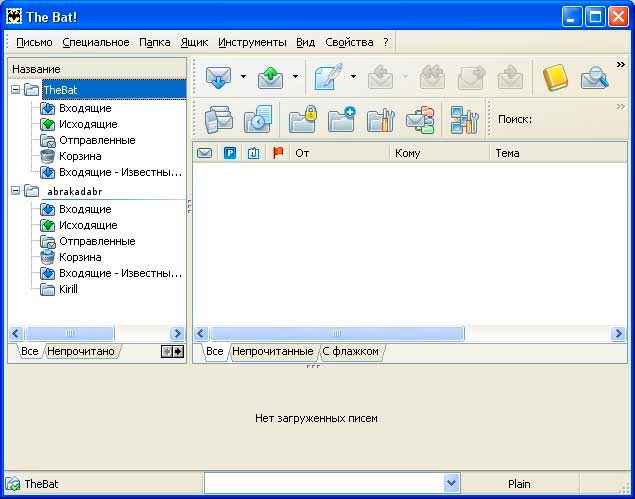
2. Створення нової поштової скриньки
Перейдіть до пункту меню «Скринька — Нова поштова скринька» (The Bat! Account — New).
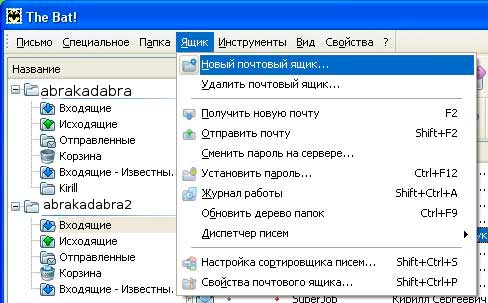
У поле «Назва скриньки» (Name) введіть будь-яку прийнятну назву і натисніть кнопку «Далі» (Next).

У наступному вікні введіть реєстраційні дані:
- У поле Ім'я та прізвище (Your Full Name) вже буде вписано назву поштової скриньки, що ви встановлили у попередньому вікні. Можете його змінити.
- У поле Адреса e-mail (e-mail address) введіть адресу вашої електронної пошти (вона вказана у листі з параметрами доступу до пошти, який ви отримали після реєстрації).
- Поле Організація (Organisation) не є обов’язковим, але візьміть до уваги, що дані, які ви у нього ввели, використовуватимуться у ваших листах як дані про відправника.

Натисніть кнопку «Далі» (Next)
3. Налаштування поштової скриньки
Відмітьте протокол, що буде використано для доступу до поштового сервера. (To access mail server, use protocol). У нашому випадку оберіть перший варіант — POP3 — Post Office Protocol v3.
Далі введіть наступні дані
- У поле"Сервер для отримання пошти" (Incoming mail server address) введіть адресу POP3 сервера. Можете ввести mail.<ваш_домен> або адресу поштового сервера Адамант da1.adamant.ua.
- У поле Адреса сервера SMTP (SMTP server address) введіть адресу SMTP cервера вашого провайдера Інтернет або, якщо провайдер не блокує порт 25, можете вказати наш сервер SMTP (mail.<ваш_домен> або адресу сервера на якому створено почтову скриньку, наприклад: da1.adamant.ua.
- Якщо ви користуєтеся нашим сервером електронної пошти, обов’язково вдмітьте пункт «Мій сервер SMTP потребує аутентифікації» (My SMTP server requires authentication for sending mail)
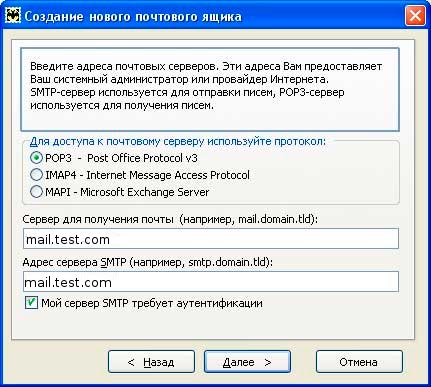
Перевірте, чи правильно ви ввели всі дані та натисніть кнопку «Далі» (Next).
У наступному вікні введіть ваше ім'я користувача і пароль.
- У поле Користувач (Username) введіть login, який ви вказали під час створення поштової скриньки у вигляді user@domain.com.ua.
- У поле Пароль (Password) введіть password, яке ви вказали під час створення поштової скриньки. Пароль треба вводити з урахуванням регістру літер (великих чи маленьких).

Перевірте, чи все зроблено правильно, та натисніть кнопку «Далі» (Next).
На запитання програми «Чи бажаєте перевірити інші властивості поштової скриньки?» відповідайте «Так» (Yes), а потім натисніть кнопку «Готово» (Finish).
4. Перевірка функціонування пошти
У вікні, що з’явилося, перевірте правильність введених даних та натисніть «ОК».
Потім оберіть «Створити» у меню «Лист» у головному вікні програми.
Створіть листа самому себе і відправте його Потім преевірте наявніть пошти через меню «Скринька-Отримати нову пошту» (F2). Якщо ви отримали цей лист, то пошта працює правильно.




